چگونه حجم فایلهای PDF را کاهش دهیم؟ – (+ دانلود فیلم آموزش گام به گام)
ِّدر این نوشته سه روش مختلف برای کاهش حجم فایلهای پیدیاف معرفی میکنیم. این روشها به ترتیب با استفاده از وبسایت smallpdf.com، برنامه Preview در مک و همچنین نرم افزار Adobe Acrobat Pro هستند که به وسیله آنها میتوانید حجم فایلهای PDF را کاهش دهید. همچنین اگر علاقهمند هستید که فایلهای PDF را به صورت آنلاین و رایگان به فرمتهای دیگر تبدیل کنید به «راهنمای تبدیل رایگان و آنلاین فایلهای پیدیاف» مراجعه کنید.


فیلم آموزشی کاهش حجم فایلهای PDF
- مقاله پیشنهادی: آموزش ساخت ebook — چطور یک کتاب الکترونیکی بسازیم؟
1. استفاده از ابزار فشرده سازی Smallpdf.com
1. ابتدا به آدرس https://smallpdf.com/compress-pdf بروید. همچنین میتوانید افزونه Smallpdf را در مرورگر گوگل کروم نصب کنید.
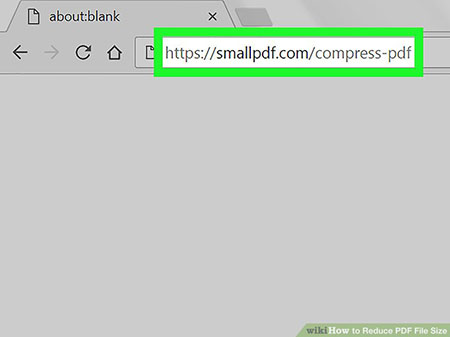
2. ابتدا فایل PDF موردنظر را که میخواهید حجم آن را کاهش دهید، پیدا کنید.

3. روی فایل کلیک کرده و کلیک را نگه دارید.
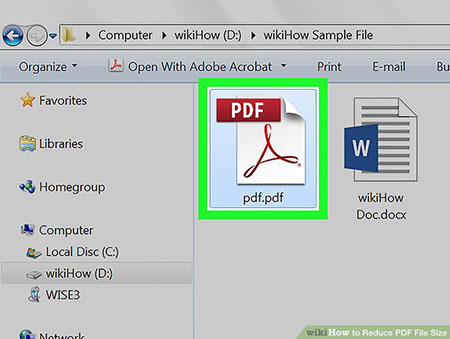
4. فایل PDF را کشیده و در بخشی از سایت که در آن نوشته شده «Drop PDF here» رها کنید. پس از این کار، فایل PDF شما آپلود شده و فرآیند کاهش حجم و فشردهسازی به صورت خودکار شروع میشود.

5. پایین صفحه، روی گزینه Download File Now که در سمت چپ صفحه قرار دارد، کلیک کنید.

6. انتخاب کنید که میخواهید فایل فشرده شده، کجا ذخیره شود.
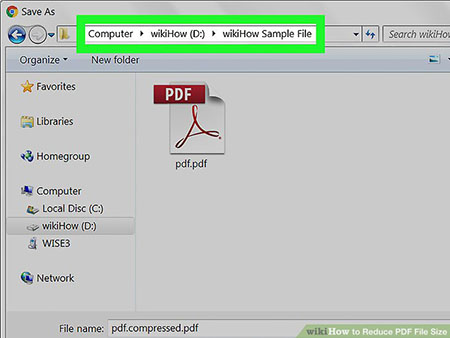
7. روی Save کلیک کنید. فایل PDF با حجم کمتر در محلی که تعیین کردید، روی کامپیوتر شما ذخیره خواهد شد.

- مطالب پیشنهادی برای مطالعه:
2. استفاده از Review در سیستمعامل مکینتاش
1. یک سند PDF را در برنامهی Preview باز کنید.
- برنامهی Preview را باز کنید.
- منوی File را باز کنید و Open را بزنید و در صفحهای که باز میشود، فایل PDF موردنظر را انتخاب کرده و روی Open کلیک کنید.
- برنامه Preview، برنامه پیشفرض دیدن تصاویر و PDF در سیستمعامل مک است.
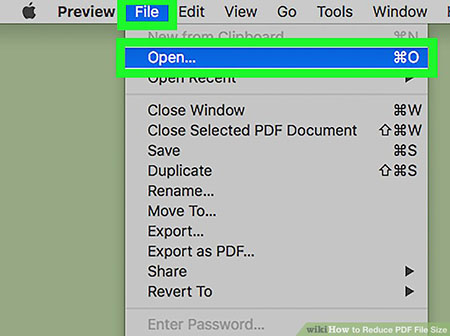
2. منوی File را باز کنید.
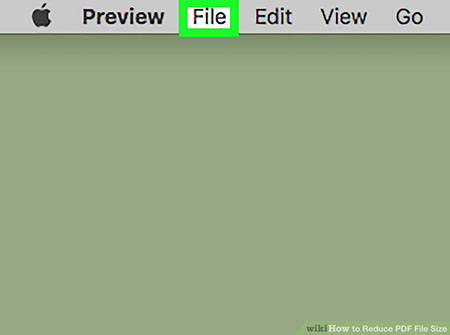
3. روی دکمه ...Export As کلیک کنید. این گزینه در وسط منوی File قرار دارد.
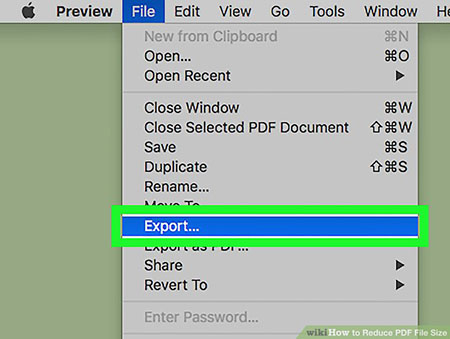
4. منوی Format را باز کنید.
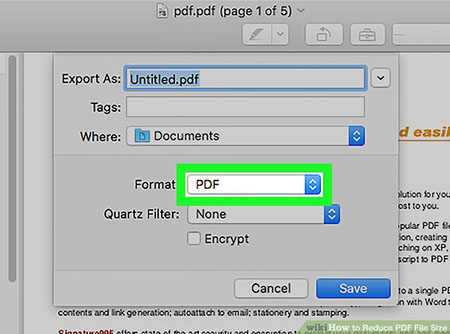
5. گزینه PDF را انتخاب کنید.
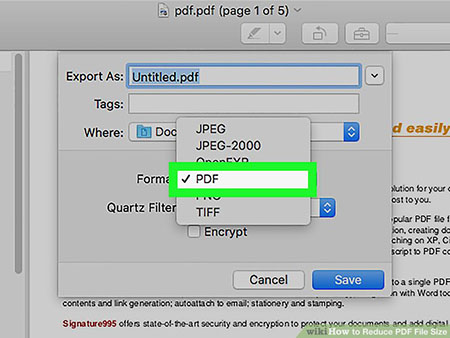
6. منوی Quartz Filter را باز کنید.

7. گزینه Reduce File Size را انتخاب کنید.
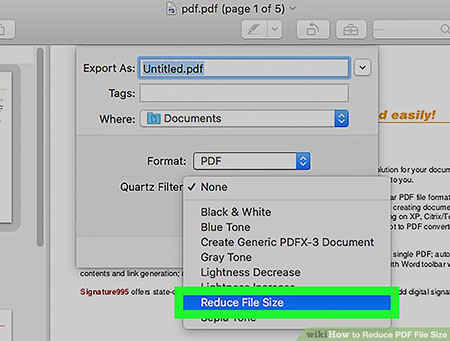
8. محل ذخیره شدن PDF نهایی را انتخاب کنید.
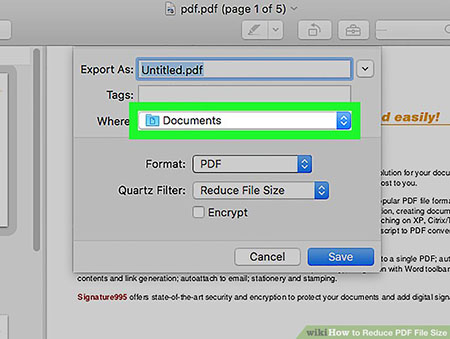
9. روی Save کلیک کنید. فایل PDF با حجم کمتر در سیستم شما ذخیره خواهد شد.
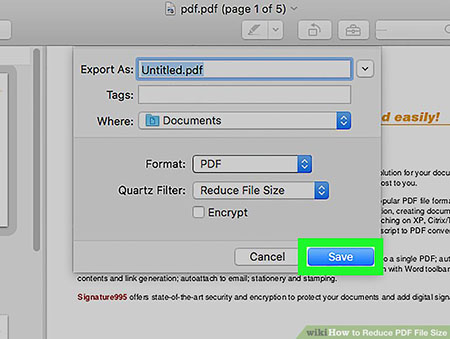
3- استفاده از Adobe Acrobat
1. فایل PDF مورد نظر را در نرمافزار Adobe Acrobat Pro باز کنید. توجه کنید که این نرم افزار از برنامه Adobe Acrobat Reader متفاوت است. ابتدا برنامه Adobe Acrobat Pro را باز کنید. سپس روی منوی File کلیک کنید و ...Open را بزنید. فایل PDF مورد نظر را انتخاب کرده و Open را بزنید.

2. منوی File را باز کنید.

3. روی ...Save As کلیک کنید.
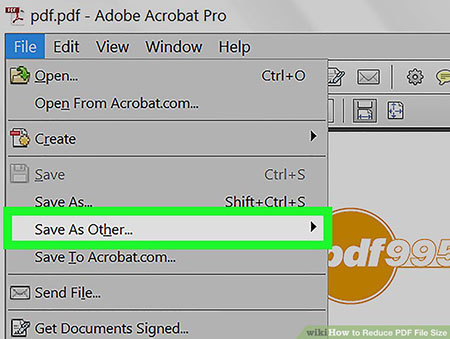
4. روی Reduced Size PDF کلیک کنید.

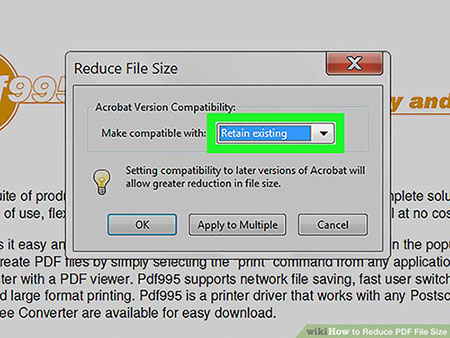
6. ترجیحاً آخرین نسخه Acrobat را انتخاب کنید. هر چه نسخه جدیدتری انتخاب کنید، حجم فایل نهایی، کمتر خواهد شد.
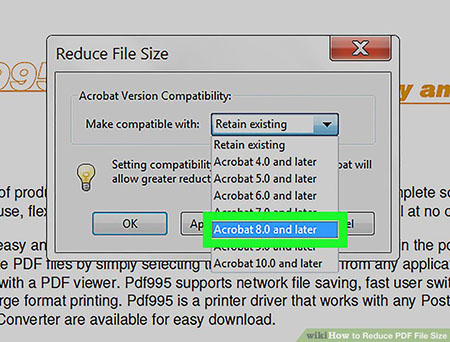
7. محل ذخیره شدن فایل را انتخاب کنید.
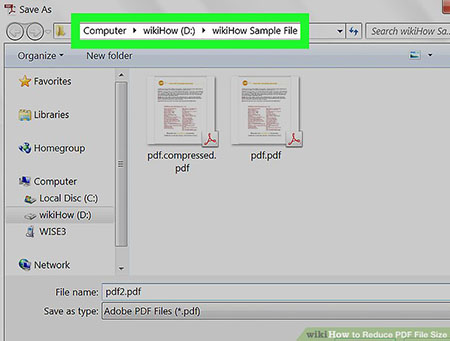
8. روی Save کلیک کنید. فایل PDF با حجم کمتر روی سیستم شما ذخیره خواهد شد.
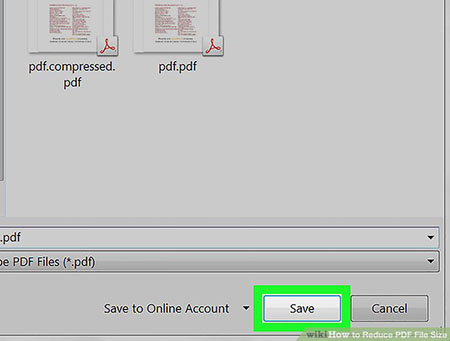
اگر این نوشته مورد توجه شما واقع شده است، موارد زیر نیز احتمالاً برای شما مفید خواهند بود:
- پنج روش مختلف برای حذف قفل از فایلهای PDF
- فایلهای PDF را آنلاین و رایگان تبدیل کنید
- چطور اسناد PDF را در Adobe Acrobat قفلگذاری کنیم؟
- تفاوتهای Adobe Acrobat و Adobe Reader چیست؟
- آموزش ساخت ebook — چطور یک کتاب الکترونیکی بسازیم؟
- ۵ ابزار آنلاین برتر برای ویرایش اسناد PDF
- بهترین نرمافزارهای تبدیل PDF به Word در سال ۲۰۱۸
- چطور فایلهای PDF را با هم ادغام کنیم؟
==












فوق العادههههههههه بود ممنون
با سلام و احترام
عالی خیلی ممنونتونم
مررررسی عالی بود
من تو سایت Smallpdf میرم و عمل کاهش حجم pdf انجام میشه ولی گزینه دانلود و نمیاره.چیکار باید بکنم؟
سپاس…ازسایت بی نظیرتون
فرادرسان عزیر؛ یادتان باشد من شما را برای همیشه bookmark کردم در صورت تغییر آدرس، مرا مطلع کنید.
سوال :با سلام وقتی روی فایل pdf کلیک می کنم باز نمی شود و این پیام را می دهد.Acrobat failed to load its Core DLL برای اصلاح چه کاری باید انجام داد. تشکر
فوق العاده بود ، ممنونم
با سلام، من حجم فایل رو کم کردم اما وقتی در جایی آپلود میکنم سایز آن با حجم قبلی نمایش داده میشه مشکل از چیست؟
ممنون. دستتون درد نکنه. عالی بود
عالی بود واقعا کمکم کردید ممنون